

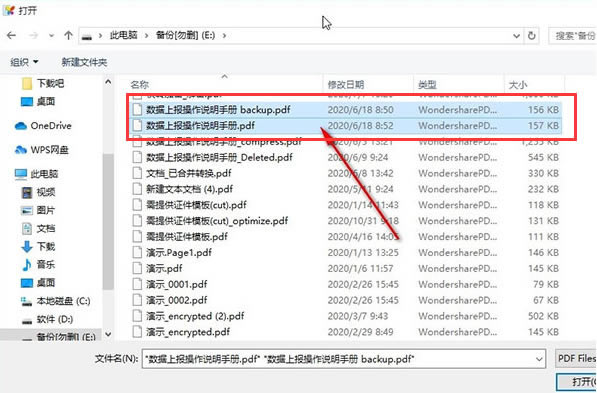
|
本站电脑知识提供应用软件知识,计算机网络软件知识,计算机系统工具知识,电脑配置知识,电脑故障排除和电脑常识大全,帮助您更好的学习电脑!不为别的,只因有共同的爱好,为软件和互联网发展出一分力! 最近有不少用户咨询小编pdf shaper怎么批量处理文件?下面小编就为大家分享pdf shaper合并PDF文件方法介绍,有需要的用户一起来看看吧。 1.打开界面后,点击左上角的添加按钮,导入文件素材 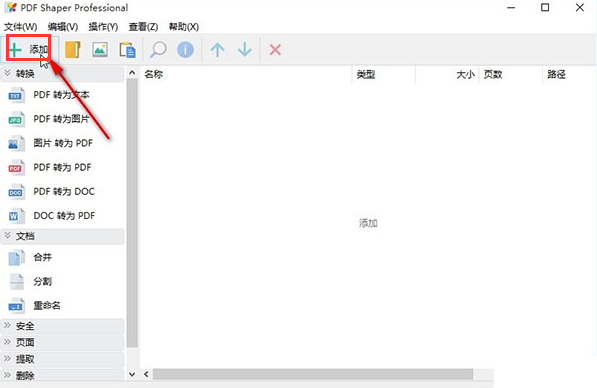 2.鼠标点击选中两个不同的文件图标 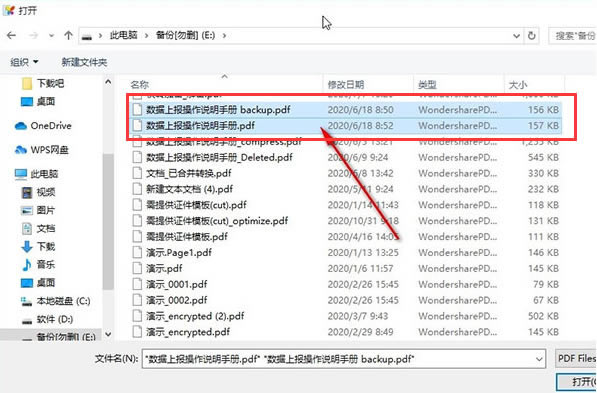 3.在打开的下一步窗口中,找到文档栏目下的合并按钮进行点击 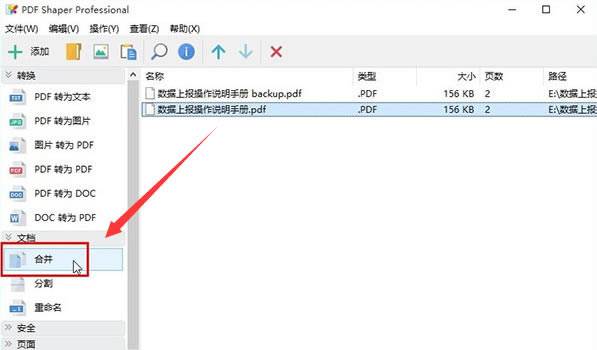 4.在弹出的合并窗口中,勾选直接合并按钮,点击继续选项进入下一步 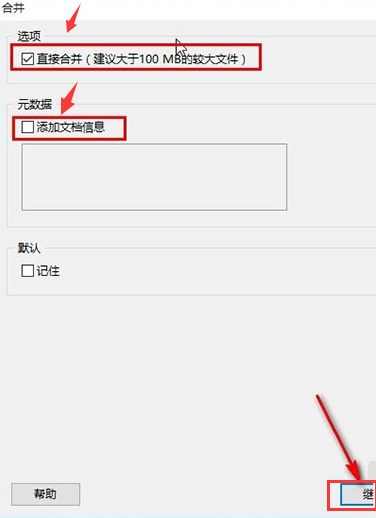 5.最后对合并后的文件设置保存路径即可 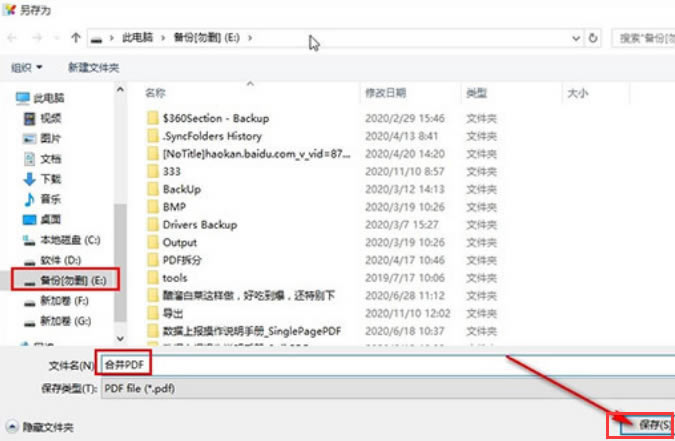 以上就是小编为大家分享的pdf shaper合并PDF文件方法介绍。有需要的朋友赶快来看看本篇文章吧! 学习教程快速掌握从入门到精通的电脑知识 |
温馨提示:喜欢本站的话,请收藏一下本站!